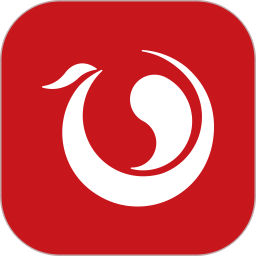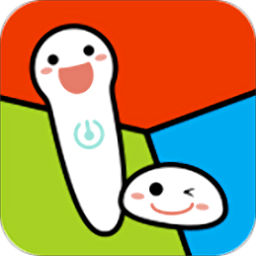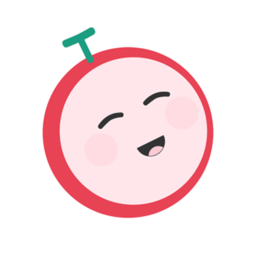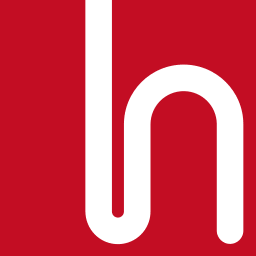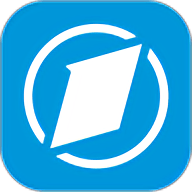Dolphin模拟器(Wii游戏模拟器)v6.0中文版
Dolphin模拟器(Wii游戏模拟器)v6.0中文版简介
Dolphin模拟器是一款用进的计算技术,支持性好,运行流畅,技术成熟的wii游戏模拟器,使用这款游戏模拟器可以玩激活所有的任天堂游戏,你只需要一个Wii遥控器就可以控制一切,模拟器还具有兼容电脑手柄、加速、多人联网等增强功能。兼容性好,技术成熟游戏运行流畅,已经支持马里奥、塞尔达等游戏,赶紧下载体验吧!

Dolphin模拟器软件特色
1、您可以随时保存正在运行的游戏并重新加载状态。
2、反走样和各向异性过滤使游戏更加精彩和逼真。
3、一般来说,在游戏上看起来比原来的Wii控制台要好得多。
4、实际质量取决于显卡。
5、在高达1080p的高清晰度上播放最大分辨率。
6、这是原始Wii控制台缺少的显著特征。
7、连接您的WiMod和NunCHKE到您的计算机,以获得更好的游戏体验。
游戏运行效果截图:




软件功能
1、兼容NGC和Wii游戏,可以在个人电脑上流畅运行
2、游戏映像不应与模拟器放置在同一目录中,以免在卸载时被删除
3、NGC游戏的可用文件格式:ISO GCM NRG
4、Wii游戏可用的文件格式:ISO WAD NRG
5、必须使用英文路径进行安装,必须以管理员权限运行模拟器
6、建议在运行模拟器之前关闭其他消耗资源的程序(例如浏览器),以免影响速度。
Dolphin模拟器安装方法
1、在本站下载Dolphin模拟器安装包
2、使用压缩软件进行解压(推荐使用WinRAR)
3、点击“Dolphin8920EX.exe”文件开始安装

4、许可协议页面,选择“我同意此协议”,点击下一步

5、点击浏览选择安装文件夹,点击下一步

6、点击浏览选择开始菜单文件夹,点击下一步

7、选择附加任务,点击下一步

8、准备完成后,点击安装并耐心等待片刻

9、安装成功,点击完成退出安装程序,点击桌面图标即可运行模拟器

Dolphin模拟器怎么设置手柄
1、如果你是360手柄,那么由于其本身强大的兼容性很方便使用这里就不再累述,如果你是PS3或者其他兼容性不是太好的手柄,那么第一步就是安装手柄驱动。(PS:如果你的手柄连上电脑后指示灯已亮可以使用,请无视这一步直接到第二步)
2、经过第一步以后确保手柄连接上电脑指示灯已亮,接下来进行模拟器设置。这里以最新的Dolphin 9.000EX为例,启动模拟器,控制选项是NGC游戏控制,感应选项是WII游戏控制,以WII游戏为例我们点击感应按钮。

3、接着点击按键设定(PS:注意要选择模拟模式)

4、设备中选择DInput/0/MotioninJoy Virtual Game Controller(PS:不同手柄可能名称不一样,Keyboard Mouse是键盘这里不能选!)

5、最后如图所示设置对应按键就可以使用手柄进行游戏啦!

Dolphin模拟器常见问题
Dolphin模拟器对电脑系统的要求有哪些?
操作系统:Mircrosoft Windows(2000/XP/Vista或更高版本64位系统,32位不支持!)
处理器:建议至少有2GHz,快速CPU具有SSE2支持。双核的速度提升。显卡:任何支持Direct3D9或OpenGL2.1的显卡。
海豚模拟器在使用时有哪些注意事项?
Dolphin模拟器只能兼容NGC和Wii的游戏,下载前务必看清楚平台,绝对不能运行PSX、PSP、PS2等任何不相关平台的游戏格式。
提示D3D初始化失败、缺少DLL文件、程序未正确配置或插件异常?
安装微软最新完整的 DirectX 和 Visual C++ 的运行支持库。
引导游戏后毫无响应、黑屏花屏或者出错崩溃?
尝试更新支持库和硬件驱动;关闭杀毒软件;部分WII的游戏(如:圣恩传说)锁定了区域;
更改模拟器全局配置~WII~系统语言;确保桌面的颜色质量为32位。
VISTA/WIN7用户运行模拟器异常?
尝试关闭杀毒软件或者右键模拟器快捷方式~属性~兼容性~用管理员权限运行。
默认插件和设置运行游戏就出错?
尝试关闭杀毒软件,关闭全局选项的双核模式;
也可能显卡不(完全)支持OpenGL特性,建议更换DirectX9图像插件;
尝试切换模拟引擎(动态编译和实验编译)。
如何尽可能加快游戏运行速度?
EX的精确定向(镜像入库~右键游戏~详细信息);SP的狗仔加速(过快就调高&拖慢就调低);
影响速度的有全局配置的限速功能,图像插件的垂直同步功能,声音插件的节流减速功能。尝试限速【开】同步【关】减速【关】,如果忽快忽慢就改成限速【关】同步【开】减速【关】;欧版的WII游戏还可以开启「欧洲制式」来全面提速。